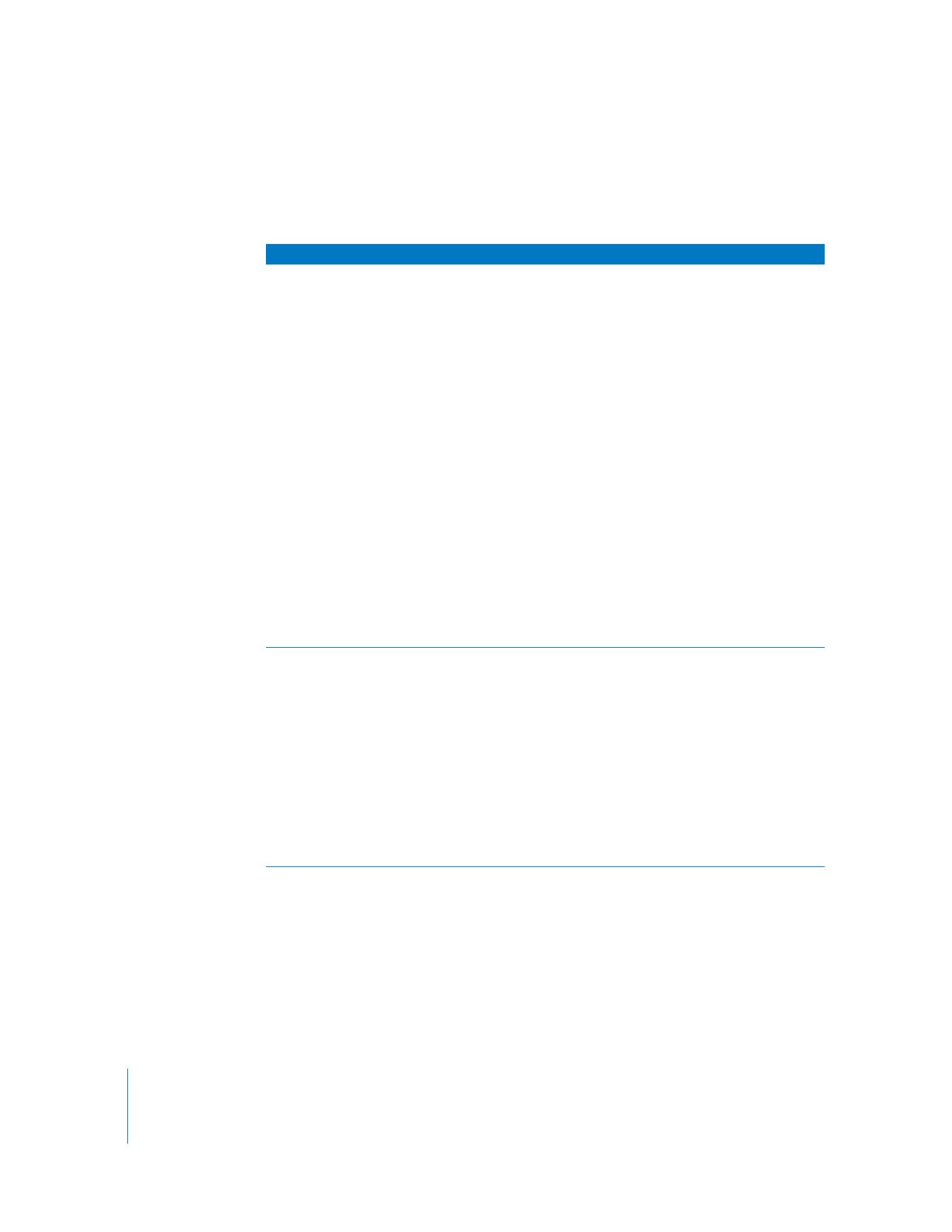
Générateurs de texte disponibles dans Final Cut Pro
Le tableau ci-après décrit chaque générateur de texte et propose des astuces sur
les réglages de chacun d’entre eux.
Générateur Texte
Résultats
Astuces de réglage
Ralenti
Ce générateur crée une seule
ligne de texte qui se déplace
horizontalement sur l’écran.
Entrez le texte que vous souhai-
tez animer dans le champ corres-
pondant. Les retours chariot sont
ignorés et l’ensemble du texte
apparaît sur une seule ligne
comme sur une bande de télés-
cripteur.
 Les espaces de l’ensemble du
texte peuvent être ajustés avec
la réglette Espacement et
l’emplacement du texte
lorsqu’il défile à l’écran peut
être modifié à l’aide de la
réglette Emplacement.
Le menu local Direction vous
permet également de définir
le sens de défilement du texte.
 En appliquant des images clés
sur les paramètres d’espace et
d’emplacement, vous pouvez
animer la largeur du texte,
ainsi que sa position horizon-
tale. Si aucune image clé n’est
appliquée pour l’emplace-
ment, les points d’entrée et
de sortie du plan générateur
déterminent la durée du mou-
vement d’un bord à l’autre de
l’écran. Plus le plan est long,
plus le défilement est lent.
Texte dans le tiers inférieur
Ce générateur crée le texte dans
le tiers inférieur de l’écran. Il est
souvent utilisé pour donner
l’identité de la personne ou le
nom du lieu à l’écran.
 Ce générateur fournit deux
lignes de texte indépendantes
placées dans le tiers inférieur
de l’écran. Les retours chariot
ne sont pas pris en charge.
 Les réglages de déplacement,
de taille et d’opacité peuvent
être animés par images
clés afin de créer des effets
intéressants.
 Cochez cette case pour que
les lettres de votre texte soient
correctement espacées.
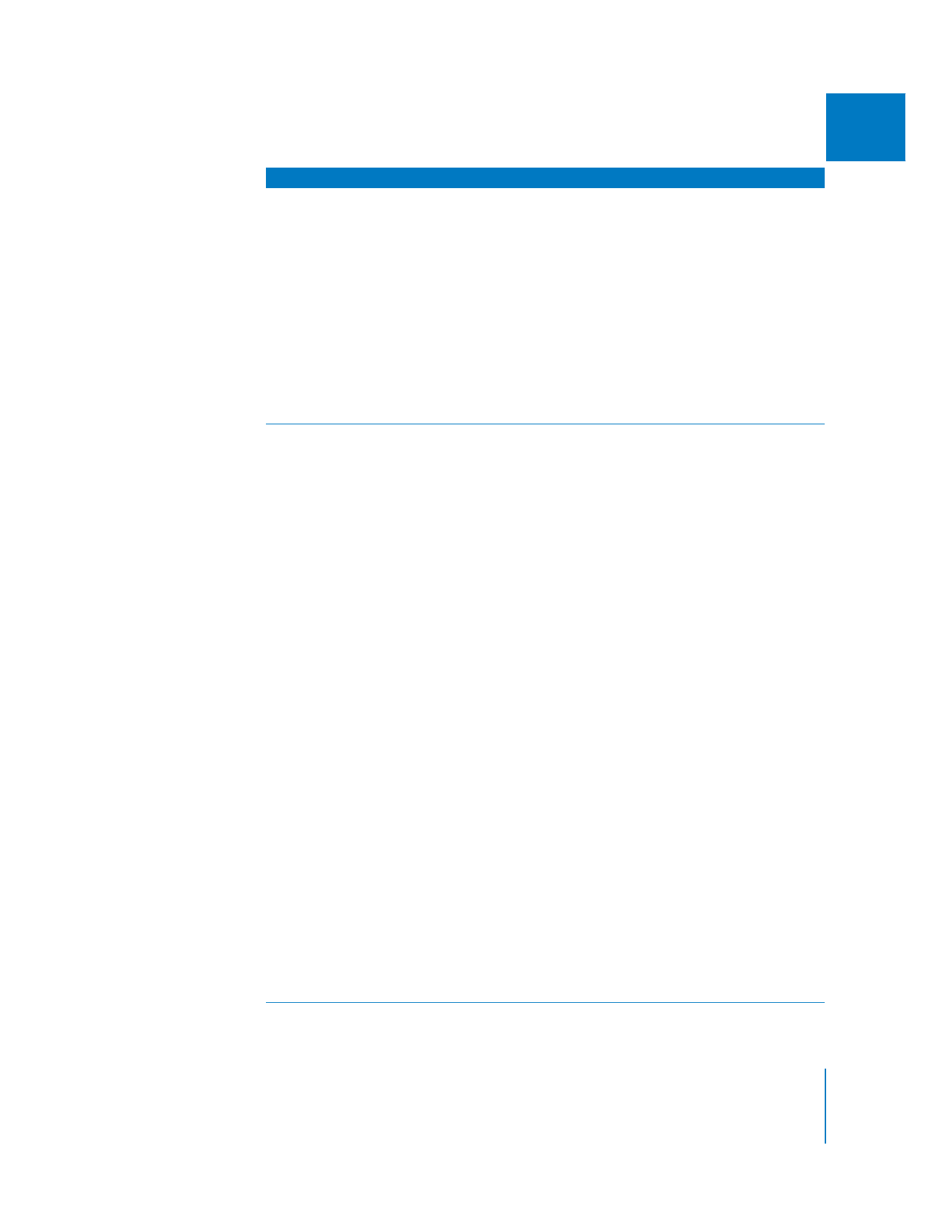
Chapitre 23
Création de titres
517
II
Outline Text
Ce générateur permet de
créer du texte statique avec
un contour. Il autorise les
retours chariot.
 Les cadres de plan de graphis-
mes texte et ligne vous per-
mettent de remplir le texte
ou le contour en appliquant
l’image d’un plan et non pas
une couleur.
 Il vous est également possible
de modifier la taille, la netteté, la
couleur et l’opacité de l’arrière-
plan indépendamment du texte.
Utilisez aussi le cadre de plan de
graphisme de fond pour appli-
quer l’image d’un plan quelcon-
que en arrière-plan.
Texte défilant
Ce générateur permet de créer
un texte défilant vers le haut de
l’écran comme le générique de
fin des films. Ce générateur
autorise les retours chariot.
 Le curseur Retrait ne fonc-
tionne qu’avec le texte aligné à
droite ou à gauche ; il déplace
la colonne défilante entière
vers la droite ou la gauche,
selon le cas.
 Le curseur Gouttière ne fonc-
tionne qu’avec le texte aligné
au centre et vous permet de
définir un espace entre deux
portions de texte séparées par
un astérisque (*) sur une
même ligne. Par exemple, si la
première ligne de votre texte
défilant est
«
Sally Grey*Met-
teur en scène », voici ce qui se
produit lorsque vous déplacez
le curseur vers la droite :
«
Sally Grey Metteur en
scène ». Cette fonction per-
met de créer un texte défilant
aligné au centre et réparti sur
deux colonnes.
 La réglette Taille de fondu
rétrécit la zone d’affichage
vertical du texte défilant dans
l’image et estompe le texte en
bas et en haut.
 Les points d’entrée et de sortie
du plan générateur monté
déterminent la durée du défile-
ment entre le bas et le haut de
l’écran (ou inversement). Plus le
plan est long, plus le défile-
ment est lent.
Générateur Texte
Résultats
Astuces de réglage
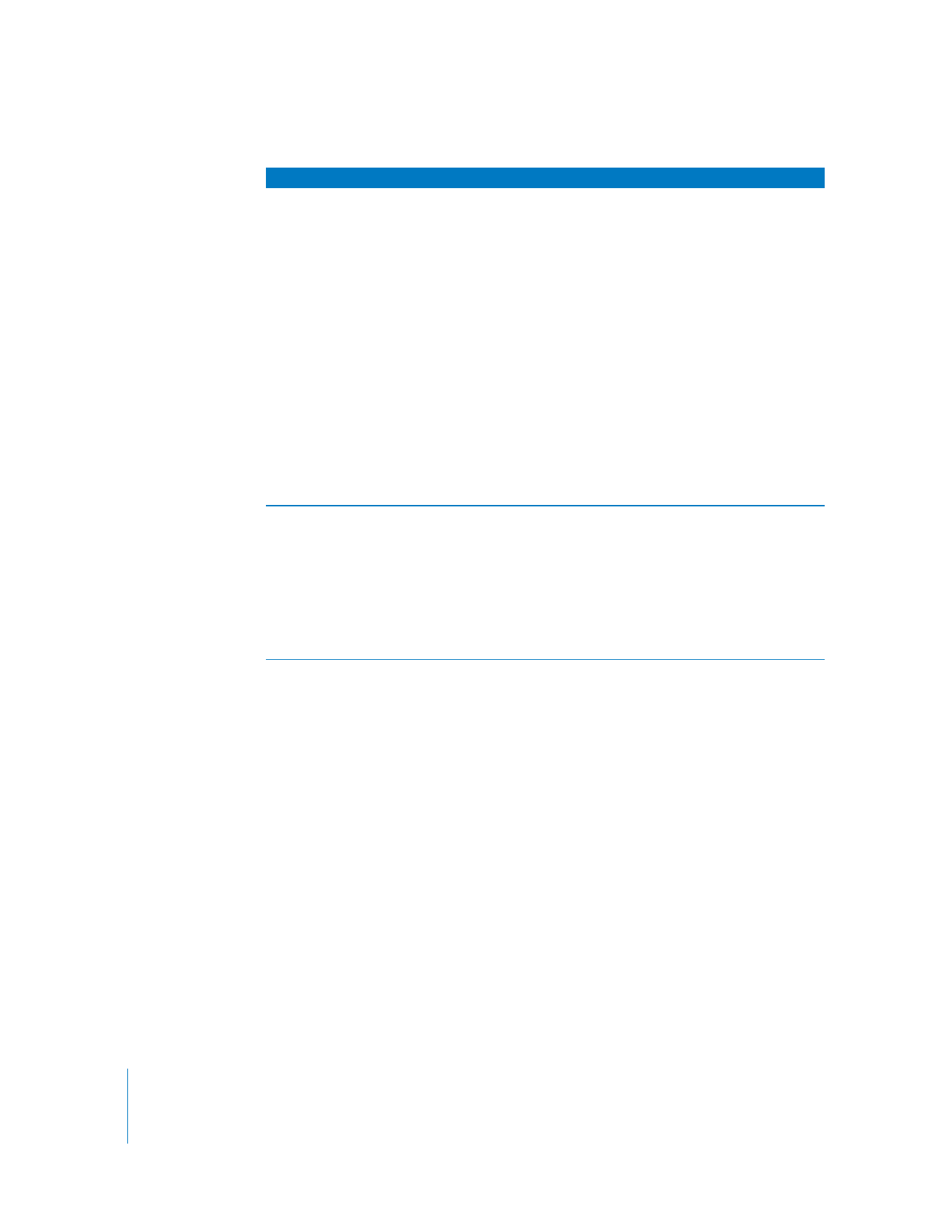
518
Partie II
Effets